ما هو الوضع الآمن؟ -
بينما من المحتمل أنك سمعت عن الوضع الآمن(Safe Mode) في Windows ، هل تعرف ما هو وما الغرض من استخدامه؟ هل تريد معرفة المزيد عنه وما الذي يفعله بشكل مختلف عن Windows العادي ؟ ماذا عن الاختلافات بين الأوضاع الآمنة(Safe Modes) الثلاثة المتوفرة في Windows ؟ للحصول على إجابات لجميع هذه الأسئلة ، اقرأ هذا المقال:
ما هو الوضع الآمن في جهاز كمبيوتر يعمل بنظام Windows؟
لنبدأ بالأساسيات: ما هو الوضع الآمن؟ (What’s Safe Mode?)حسنًا ، الوضع الآمن(Safe Mode) هو وضع Windows خاص مصمم لمساعدتك في استكشاف أخطاء جهاز الكمبيوتر أو الجهاز وإصلاحها. عند تشغيل Windows في الوضع الآمن(Safe Mode) ، يعمل جهاز الكمبيوتر الخاص بك باستخدام الخدمات والعمليات الأساسية فقط.

Windows 11 Safe Mode (الوضع الآمن)
عند بدء التشغيل ، يقوم الوضع الآمن(Safe Mode) بتحميل برامج التشغيل والبرامج الأكثر أهمية فقط ، متخطياً الأجزاء غير الضرورية من النظام وبالتالي تجنب استخدام مكونات الأجهزة أو التطبيقات التي ليست ضرورية لبدء تشغيل Windows .
لماذا هذا مهم؟ لأنه من خلال تحديد عدد برامج التشغيل والبرامج التي يتم تحميلها ، يمكنك استكشاف أخطاء جهاز الكمبيوتر أو الجهاز الذي يعمل بنظام Windows(Windows) وإصلاحها بسهولة أكبر. على سبيل المثال ، إذا تعطل جهاز الكمبيوتر الخاص بك بسبب خطأ في برامج تشغيل الرسومات ، فإن تشغيل Windows في الوضع الآمن(Safe Mode) يمكن أن يساعدك في تحديد المشكلة لأنه يبدأ فقط مجموعة أساسية متوافقة من برامج تشغيل الفيديو ، وليس برامج تشغيل الرسومات الكاملة التي أصدرتها الشركة المصنعة لـ GPU .
ماذا يمكنك أن تفعل في الوضع الآمن(Safe Mode) على جهاز كمبيوتر يعمل بنظام Windows(Windows) ؟
كما نعلم الآن ، يساعدنا الوضع الآمن في استكشاف المشكلات وإصلاحها مع أجهزة الكمبيوتر والأجهزة التي تعمل (Safe Mode)بنظام Windows(Windows) . لكن كيف بالضبط؟ فيما يلي بعض الأشياء التي يمكنك القيام بها في الوضع الآمن(Safe Mode ) على جهاز كمبيوتر يعمل بنظام Windows:
- قم بتشغيل أدوات استكشاف الأخطاء وإصلاحها المتوفرة في نظام التشغيل لتحديد المشكلات المحتملة في الشبكة(problems with the network) والصوت والرسومات(graphics) وما إلى ذلك.
- استخدم Windows Terminal أو (, )Command Prompt أو (,)PowerShell لتشغيل أوامر متقدمة(advanced commands) لإصلاح مشكلات القرص ومشكلات تسجيل التمهيد ومشكلات(boot record issues) الشبكة وما إلى ذلك .
- قم بتنزيل (إذا قمت بتشغيل Safe Mode with Networking) ، فقم بتثبيت وتشغيل البرامج التي تعتقد أنها قد تكون مفيدة لاستكشاف أخطاء جهاز الكمبيوتر الخاص بك وإصلاحها.
- قم بتنزيل (إذا قمت بتشغيل الوضع الآمن مع الاتصال بالشبكة)(Safe Mode with Networking)) وقم بتثبيت أو إلغاء تثبيت برامج تشغيل(uninstall drivers) لبعض مكونات الأجهزة في جهاز الكمبيوتر الخاص بك والتي تعتقد أنها قد تحتوي على أخطاء تمنعها من العمل كما ينبغي.
- تحقق من جهاز الكمبيوتر أو الجهاز الذي يعمل بنظام Windows بحثًا عن البرامج الضارة أو تهديدات الأمان الأخرى باستخدام برنامج (Windows)Microsoft Defender Antivirus المدمج أو أي برنامج مكافحة فيروسات آخر قد تكون قمت بتثبيته.

تثبيت برنامج تشغيل في الوضع الآمن لـ Windows 11
من ناحية أخرى ، في الوضع الآمن(Safe Mode) ، لا يمكنك تشغيل التطبيقات التي تحتاج إلى استخدام الميزات المتقدمة لجهازك. على سبيل المثال ، لا يمكنك ممارسة الألعاب في الوضع الآمن (Safe Mode)لـ Windows(Windows) . والسبب واضح تمامًا الآن لأننا نعرف ما يفعله Safe Mode : فهو يقوم بتحميل برامج التشغيل الأساسية فقط ، وهذا يعني أن تجربة سطح المكتب ضئيلة للغاية. تحتاج الألعاب(Games) إلى برامج التشغيل الكاملة وقوة بطاقة الرسومات الخاصة بك والمكونات الأخرى ، لذلك لا توجد طريقة يمكنك اللعب بها في الوضع الآمن(Safe Mode) . 🙂
ما الفرق بين مختلف الأوضاع الآمنة(Safe Modes) في Windows ؟
تحتوي أنظمة تشغيل Windows(Windows) على ثلاثة أنواع مختلفة من الأوضاع الآمنة(Safe Modes) : الوضع الآمن "العادي" ، والوضع الآمن مع الاتصال بالشبكة(Safe Mode, Safe Mode with Networking) ، والوضع الآمن مع موجه الأوامر(Safe Mode with Command Prompt) . على الرغم من أنها قد تبدو مختلفة تمامًا ، إلا أن الحقيقة هي أن القليل فقط من الأشياء تتغير من واحدة إلى أخرى. إذن ، هذا هو الاختلاف بين الأوضاع الآمنة(Safe Modes) في Windows :
- يبدأ الوضع الآمن ("عادي") Windows 11 في (Safe Mode )الوضع الآمن(Safe Mode) القياسي بواجهة رسومية أساسية ، ومجموعة صغيرة من برامج التشغيل ، والخدمات والعمليات الأساسية ، وما إلى ذلك.
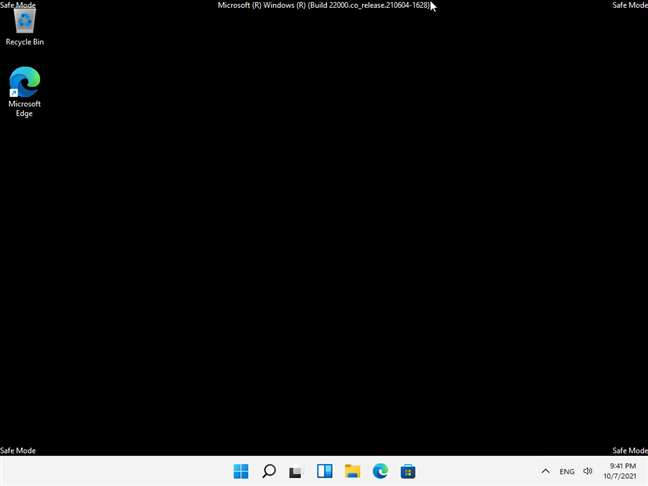
الوضع الآمن(Safe Mode) القياسي من Windows 11
- الوضع الآمن مع الاتصال بالشبكة هو (Safe Mode with Networking )الوضع الآمن(Safe Mode) "العادي" ، ولكن أيضًا مع برامج تشغيل وخدمات الشبكات. يمكنك استخدامه للاتصال بأجهزة الكمبيوتر الأخرى في شبكتك المحلية ، وكذلك بالإنترنت لزيارة مواقع الويب والبحث عن الوثائق أو أدلة استكشاف الأخطاء وإصلاحها. هذا أيضًا هو الوضع الآمن(Safe Mode) الذي يجب عليك استخدامه إذا كنت بحاجة إلى تنزيل التطبيقات أو برامج التشغيل وتثبيتها.

الوضع(Mode) الآمن مع الاتصال بالشبكات(Networking) في Windows 11
- يقوم الوضع الآمن مع موجه الأوامر بتحميل (Safe Mode with Command Prompt )الوضع الآمن(Safe Mode ) "العادي" ويفتح موجه الأوامر(Command Prompt) تلقائيًا . يجب عليك استخدام هذا الوضع عندما تكون قد جربت بالفعل الوضع الآمن(Safe Mode) القياسي وواجهت مشكلات في واجهة المستخدم الرسومية. في الوضع الآمن مع موجه الأوامر ،(Safe Mode with Command Prompt,) يمكنك تشغيل الأوامر حتى إذا فشل Windows في تحميل سطح المكتب أو (Windows)مستكشف الملفات(File Explorer) أو أدوات مرئية أخرى.

الوضع(Mode) الآمن مع موجه الأوامر(Command Prompt) في Windows 11
كيف تفتح الوضع الآمن؟
هناك العديد من الطرق لفتح الوضع الآمن(Safe Mode) ، بغض النظر عما إذا كنت تستخدم Windows 11 أو Windows 10 أو حتى Windows 7 أو Windows 8.1. إذا كنت تريد معرفة ما هي عليه ، فتحقق من هذه الأدلة الشاملة التي أعددناها لك:
- كيفية بدء تشغيل Windows 11 في الوضع الآمن (8 طرق)(How to start Windows 11 in Safe Mode (8 ways))
- كيفية بدء تشغيل Windows 10 في الوضع الآمن (9 طرق)(How to start Windows 10 in Safe Mode (9 ways))
- كيفية بدء تشغيل Windows 10 في الوضع الآمن مع الاتصال بالشبكات(How to start Windows 10 in Safe Mode with Networking)
- 9 طرق لتمهيد Windows 8 أو Windows 8.1 في الوضع الآمن(9 ways to boot Windows 8 or Windows 8.1 into Safe Mode)
- 5 طرق لتشغيل Windows 7 في الوضع الآمن(5 ways to boot Windows 7 into Safe Mode)
بمجرد الانتهاء من استكشاف أخطاء جهاز الكمبيوتر الخاص بك وإصلاحها ، أغلق الوضع الآمن(Safe Mode) وحاول تشغيل Windows بشكل طبيعي. عندما تصل إلى ذلك ، إليك أربع طرق للخروج من الوضع الآمن(Safe Mode)(exit Safe Mode) .
هل هناك أي شيء مختلف في الوضع(Mode) الآمن لنظامي التشغيل Windows 11(Windows 11) و Windows 10 ؟
لا يوجد شيء مختلف حقًا في الوضع (الأوضاع) الآمن(Safe Mode(s)) في Windows 11 و Windows 10 . على الأقل مما تمكنا من رؤيته ، يقدم كلا نظامي التشغيل نفس التجربة ويتصرفان بشكل متماثل عند استخدام الأوضاع الآمنة(Safe Modes) الخاصة بهما .
لماذا تستخدم الوضع الآمن؟
يعد الوضع الآمن(Safe Mode ) لـ Windows بالتأكيد أحد أكثر الأجزاء المفيدة في نظام التشغيل ، خاصةً عندما يسيء جهاز الكمبيوتر أو الجهاز الخاص بك وتحتاج إلى القيام ببعض استكشاف الأخطاء وإصلاحها. إنه مكاننا المفضل عندما لا يعمل أي شيء آخر على أجهزة الكمبيوتر وأجهزة الكمبيوتر المحمولة التي تعمل بنظام Windows(Windows) ، ونحن على يقين من أنه يساعد الكثير من الأشخاص هناك. قبل أن تذهب ، يسعدنا معرفة متى وكيف استخدمت الوضع الآمن(Safe Mode) لإصلاح مشكلات جهاز الكمبيوتر الخاص بك ، لذلك إذا كنت لا تمانع ، فأخبرنا بذلك.
Related posts
كيفية بدء تشغيل Windows 10 في Mode آمنة Networking
كيفية بدء تشغيل Windows 11 في آمنة Mode (8 طرق)
كيفية الخروج Safe Mode في Windows
كيفية بدء تشغيل Windows 10 في آمنة Mode (9 طرق)
5 طرق لتشغيل Windows 7 في الوضع الآمن
كيفية استخدام Windows USB/DVD Download Tool
كيفية إعادة تعيين Windows 10 دون فقد ملفاتك -
كيفية تكوين System Restore في Windows 10
كيفية إنشاء قرص إصلاح النظام في Windows 10 و Windows 11
5 طرق لفتح Command Prompt عندما لا يتم تشغيل Windows
كيفية إعادة ضبط المصنع لنظام التشغيل Windows 10 ومسح جميع البيانات
كيفية استخدام استرداد Windows 10 USB drive
ما هو System Restore و 4 طرق لاستخدامه
التحليل: عمليات التثبيت السريعة لتطبيق سطح المكتب تدمر أداء الكمبيوتر!
العمل باستخدام محفوظات الملفات من لوحة التحكم: ما يمكنك وما لا يمكنك فعله!
ويندوز 11 وأفضل الميزات: 8 أشياء عظيمة عن ذلك
قم بإنشاء شريحة ذاكرة USB باستخدام أدوات استرداد النظام في Windows 7
كيفية خفض Windows 11 وتراجع إلى Windows 10
كيف تنشئ USB Windows 10 recovery drive؟
12+ سببًا للحصول على تحديث أبريل 2018 لنظام Windows 10
